Grâce à nos instructions , l’installation de votre nouveau logiciel sera plus rapide.
Si vous ne disposez pas encore d’une clé de licence, vous pouvez l’obtenir en cliquant ici: au Produit.
ATTENTION: Si Office 365 est préinstallé sur votre ordinateur, déconnectez-vous et désinstallez complètement Office 365. Sinon, vous recevrez une demande d’abonnement au programme après l’expiration de la version d’essai – alors que vous avez bénéficié d’une licence illimitée d’Office 2016/2019 Famille & Petite Entreprise Mac (sans date d’expiration)!
L’installation de l’Office 2016/2019 Famille & Petite Entreprise Mac Catalina est relativement simple : Vous allez sur https://setup.office.com/ , suivez les instructions et entrez la clé incluse lorsque vous y êtes invité.
Toutefois, avant de commencer l’installation, assurez-vous que tous les produits Office existants sont désinstallés. À ce stade, vous pouvez utiliser l’outil de suppression de la licence, puis lancer l’installation.
1. Cliquez sur le lien figurant dans l’e-mail de confirmation ou accédez à notre centre de téléchargement, sélectionnez votre logiciel et cliquez sur « Télécharger ».
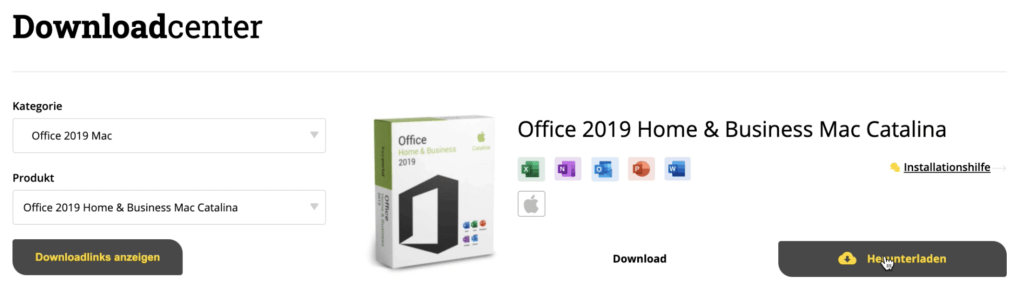
2. Connectez-vous à votre compte Microsoft.

3. Entrez votre clé de produit.
Important: Si vous n’êtes pas dirigé et que vous avez déjà cliqué sur « Suivant », ouvrez votre profil Microsoft. Connectez-vous et allez dans « Services et abonnements ». Votre logiciel devrait s’y trouver et vous pouvez passer à l’étape 6.
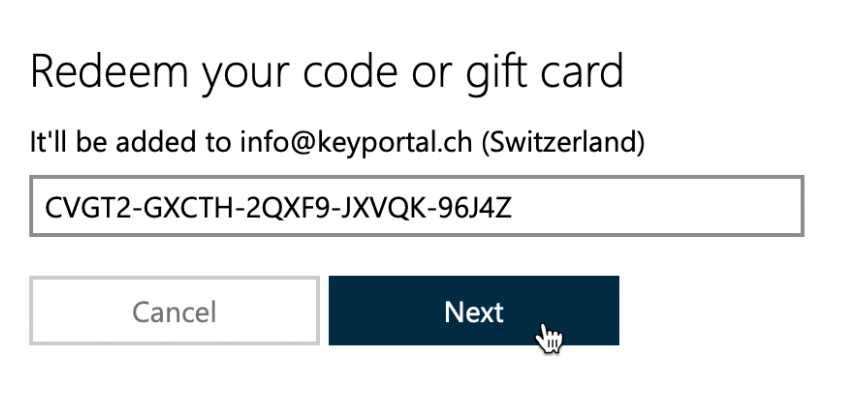
4. Cliquez sur « Confirmer« .
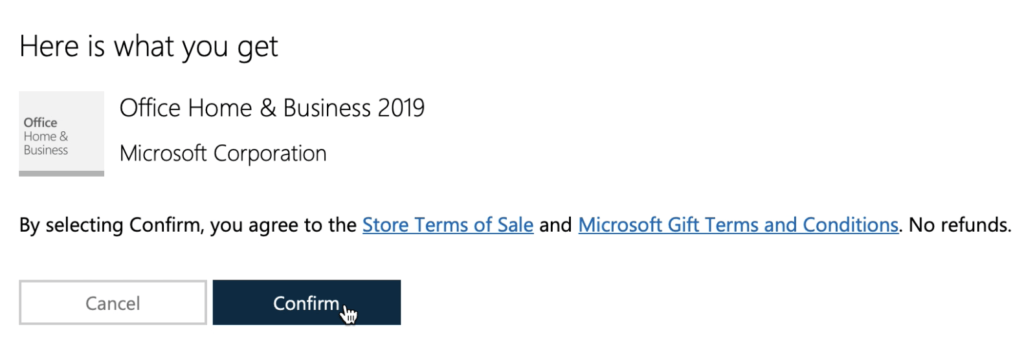
5. Cliquez sur «Go to Office Home & Business 2019».

6.Cliquez sur « Installer » pour passer à la fenêtre suivante.
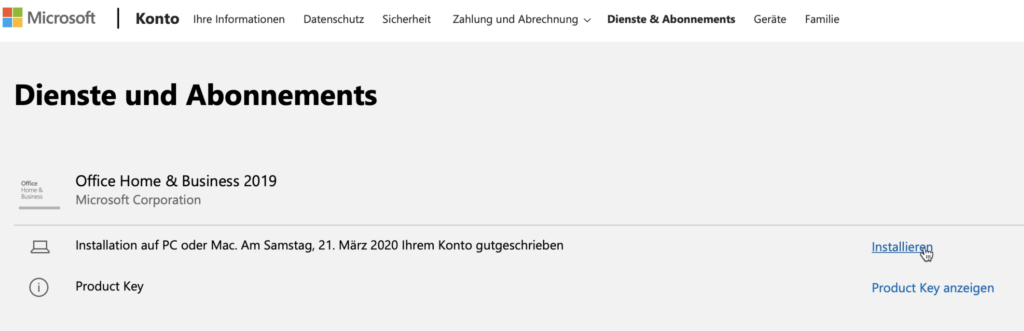
7. Maintenant, vous pouvez cliquer de nouveau sur le bouton « Installer », puis le téléchargement doit être effectué.
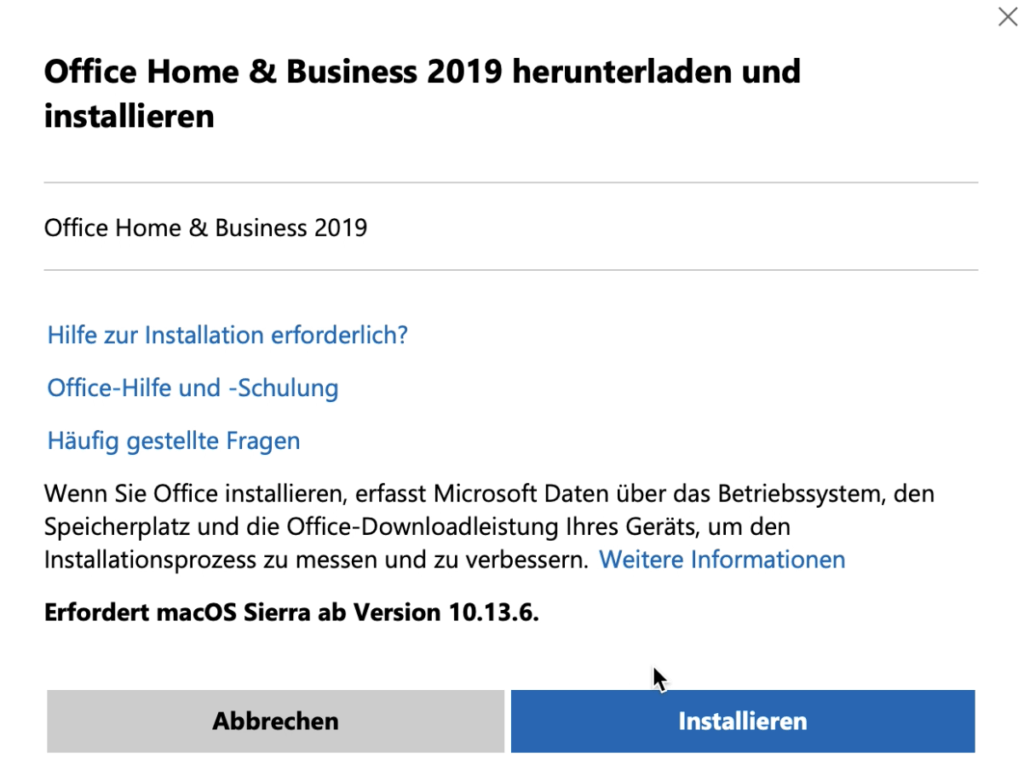
8. Cliquez sur le fichier à télécharger.

9. Le responsable de l’installation vous guidera tout au long de l’opération. Cliquez sur « Continuer » pour passer à l’étape suivante.

10. Cliquez sur « Continuer » et ouvrez la fenêtre afin d’accepter le contrat de licence.
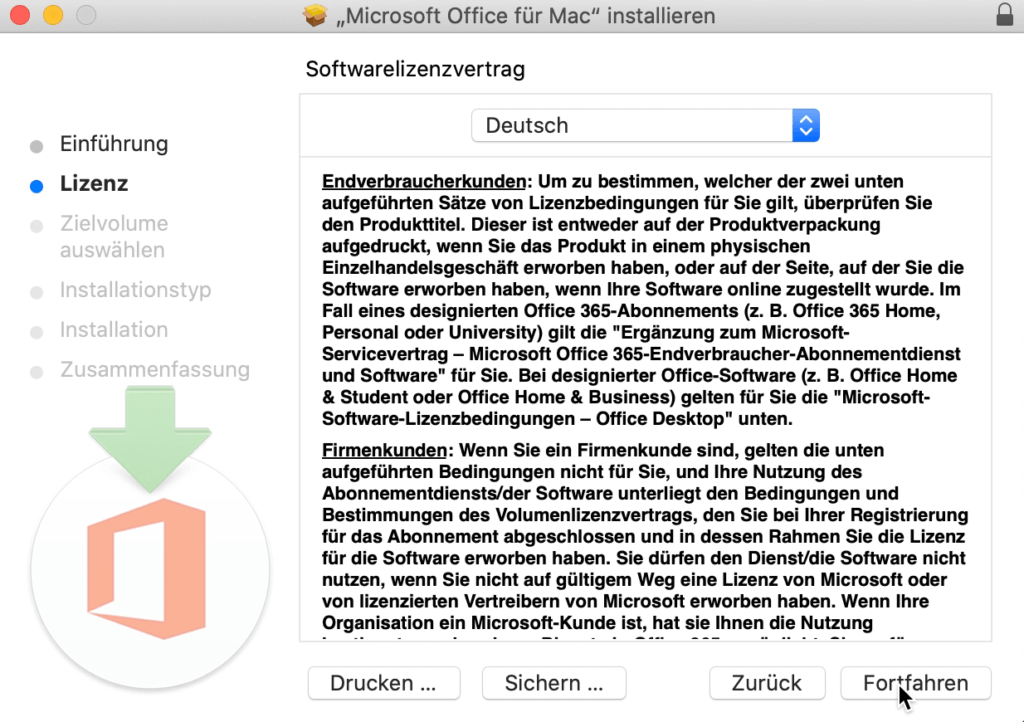
Cliquez sur « Accepter » pour approuver le contrat de licence.
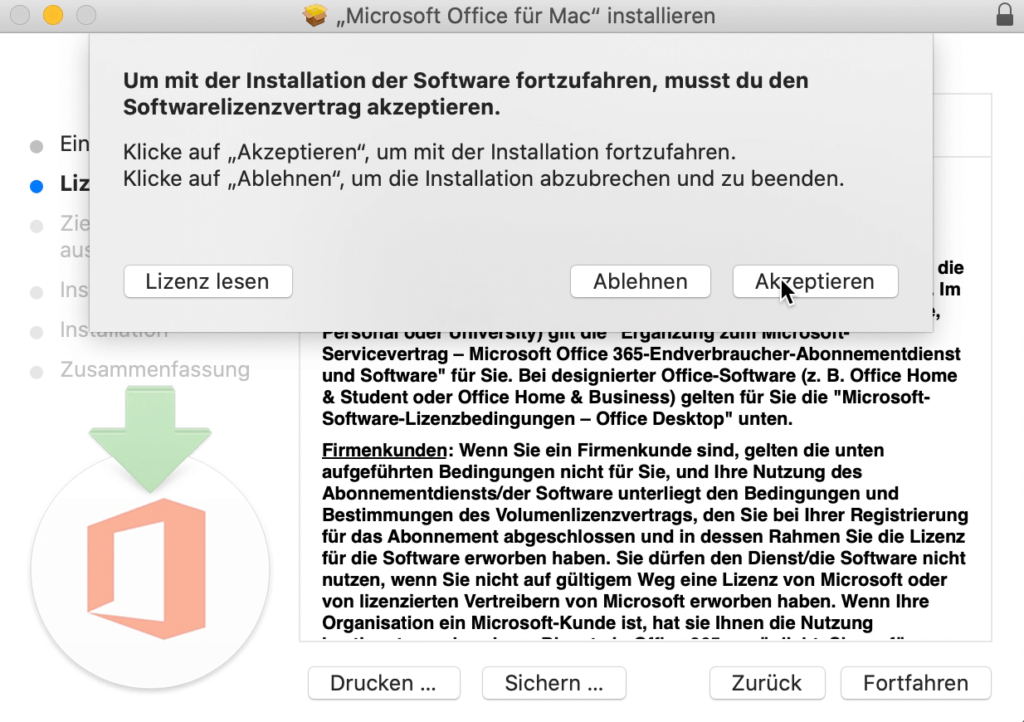
12. Cliquez sur « Accepter » pour valider le contrat de licence.
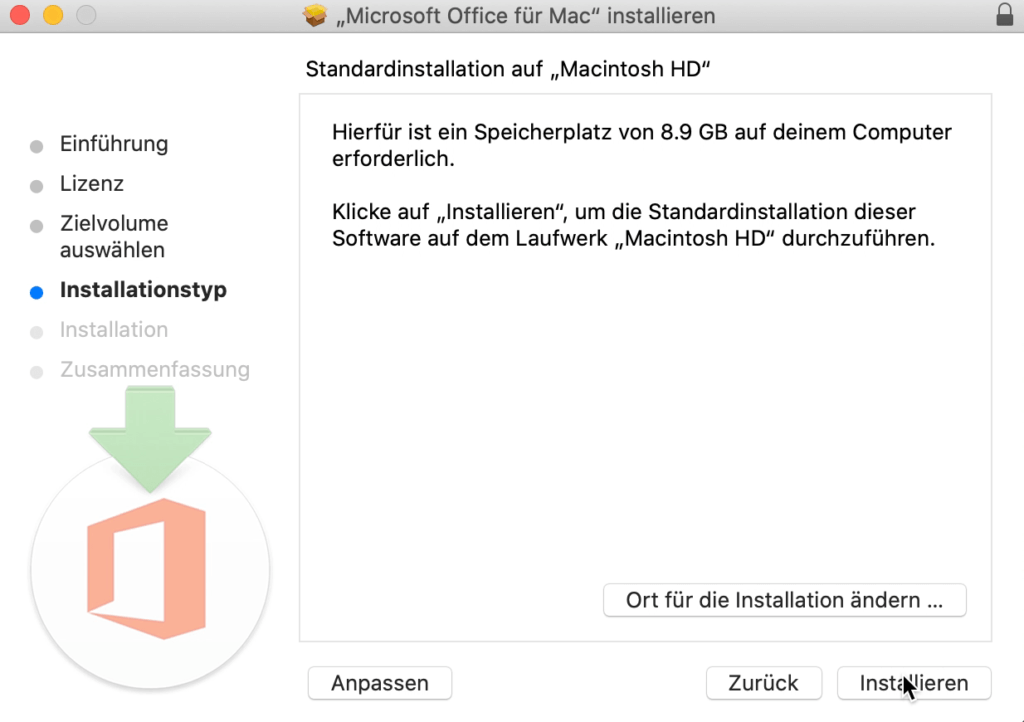
L’installation est terminée.
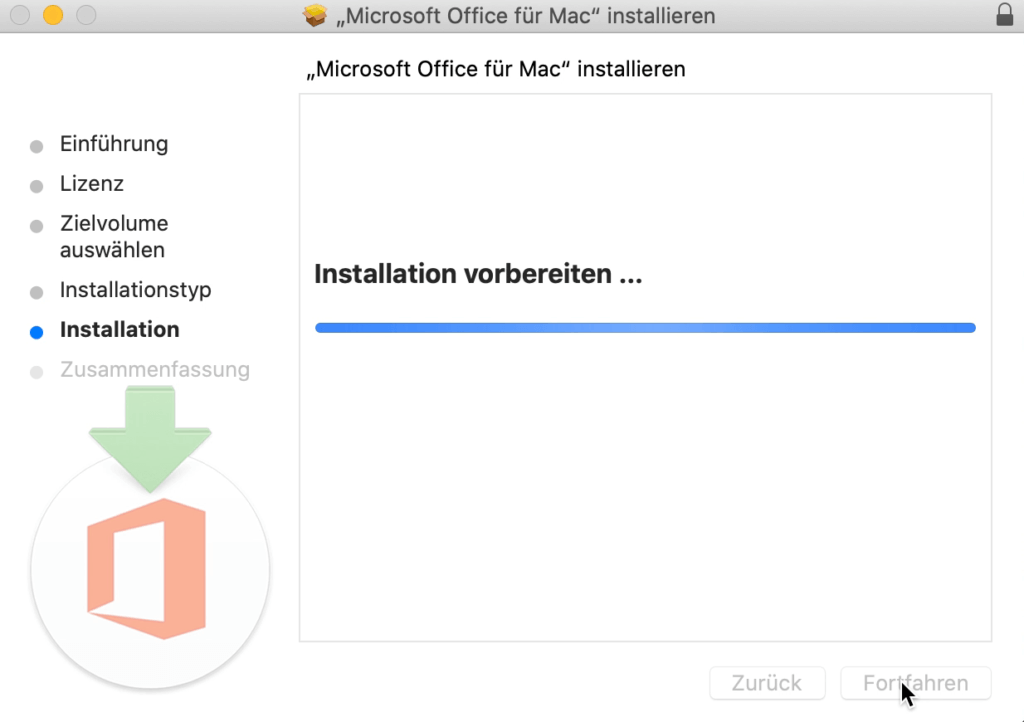
14. Connectez-vous avec votre compte.
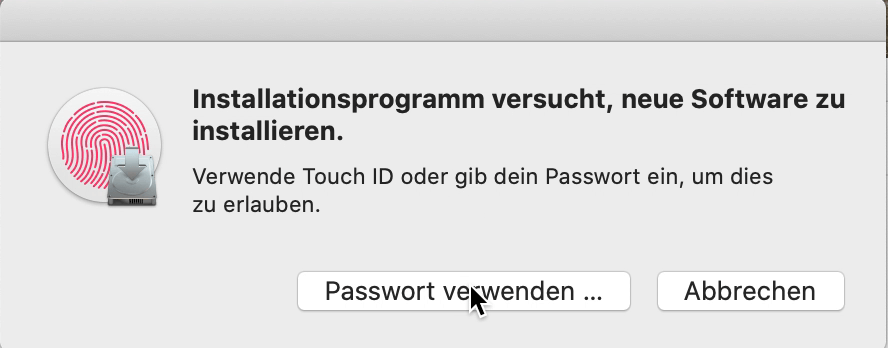
15. L’installation peut prendre quelques minutes.
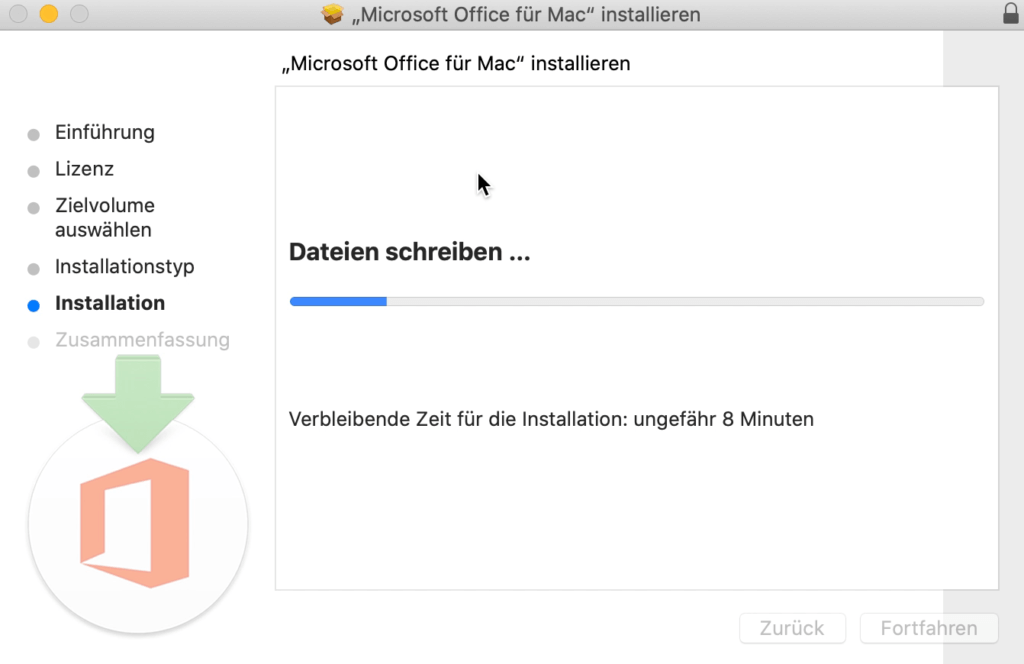
Le responsable de l’installation est maintenant prêt donc il est possible de le fermer.
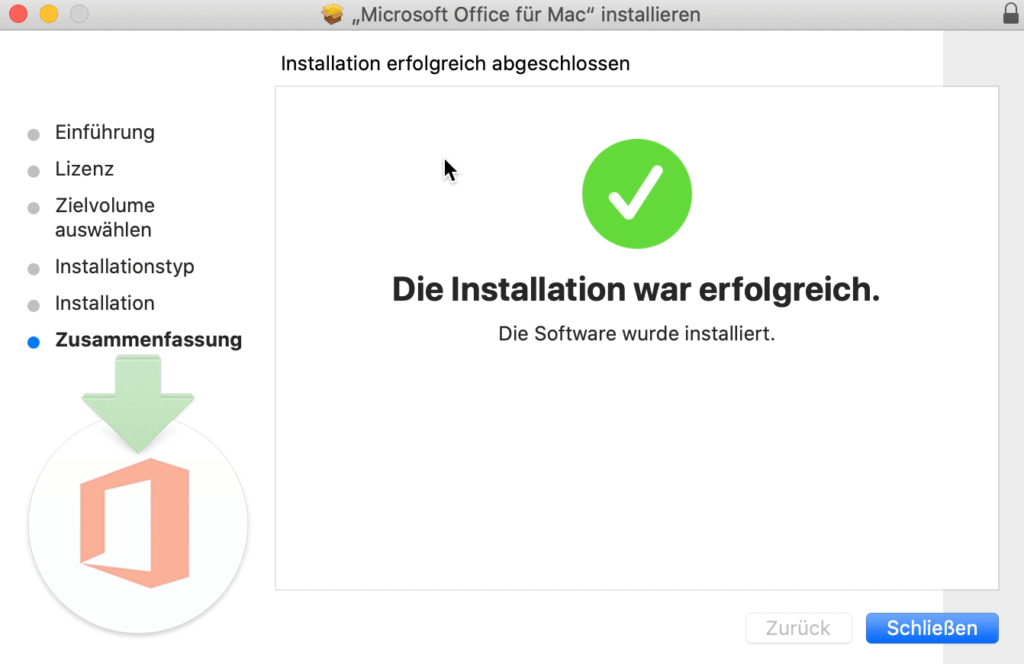
17. Le programme d’installation peut être supprimé en cliquant sur « Mettre à la poubelle ».
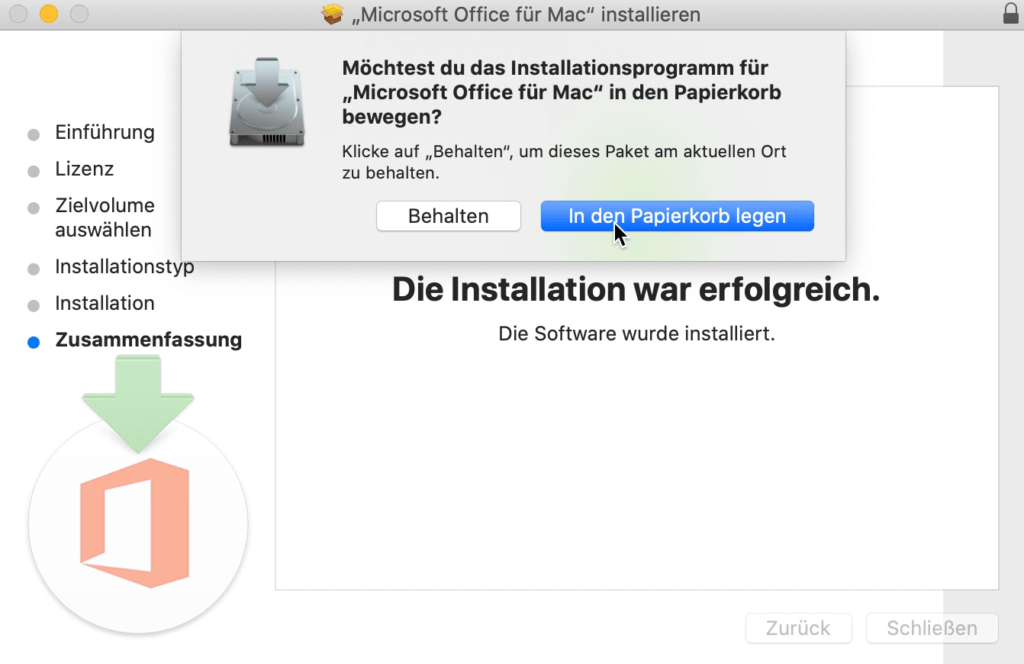
Utilisez la combinaison qui consiste à utiliser les touches Commandes+Espace et recherchez Word, puis cliquez sur ce dernier.
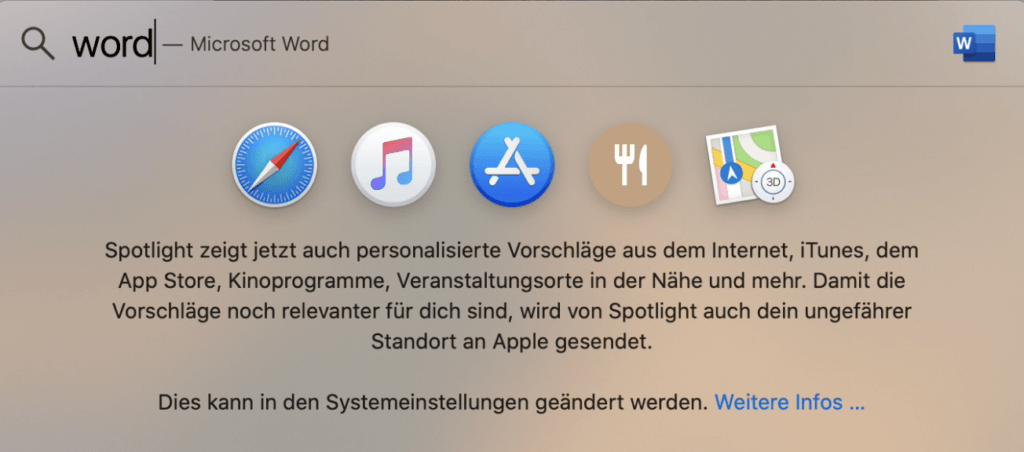
Vous pouvez maintenant commencer à utiliser Office 2019 Famille & Petite Entreprise Mac Catalina.
Nous espérons que vous apprécierez ce nouveau logiciel. Nous vous remercions de votre confiance dans le portail. Si vous avez des questions ou des doutes, n’hésitez pas à nous contacter !



